
- •Введение
- •Установка, переустановка и удаление системы защиты
- •Назначение
- •Подготовка компьютера к установке
- •Требования к аппаратному и программному обеспечению
- •Предварительная подготовка
- •Установка системы защиты
- •Переустановка системы защиты
- •Временное отключение системы защиты
- •Выгрузка программных модулей системы защиты
- •Отключение системы защиты
- •Включение системы защиты
- •Удаление системы защиты
- •Общие принципы настройки и управление объектами
- •Общие принципы
- •Объекты управления
- •Порядок настройки системы
- •Средства управления
- •Консоль системы защиты
- •Средства управления общими параметрами системы
- •Средства управления свойствами пользователя
- •Средства управления доступом к дискам, каталогам и файлам
- •Аппаратные средства поддержки Secret Net 9x
- •Установка устройства
- •Настройка устройства
- •Отключение устройства
- •Управление пользователями и группами
- •Администратор безопасности компьютера
- •Пользователи
- •Создание пользователя
- •Переименование пользователя
- •Удаление пользователя
- •Предоставление привилегий
- •Ограничение времени работы
- •Шаблоны настройки свойств пользователей
- •Настройка свойств пользователя с помощью шаблона
- •Создание шаблона
- •Управление шаблонами настройки
- •Изменение настроек, сохраненных в шаблоне
- •Группы пользователей
- •Создание группы
- •Изменение свойств группы
- •Управление составом группы
- •Удаление группы пользователей
- •Настройка механизмов контроля входа
- •Настройка общих параметров входа
- •Управление паролями
- •Настройка параметров пароля
- •Правила определения пароля
- •Настройка индивидуальных параметров входа
- •Настройка параметров аутентификации пользователя
- •Смена пароля пользователя
- •Управление блокировкой пользователя
- •Управление персональными идентификаторами
- •Управление персональными системными файлами пользователя
- •Запреты работы при изменении конфигурации компьютера
- •Настройка механизмов управления доступом и защиты ресурсов
- •Полномочное управление доступом .
- •Включение и настройка режима
- •Предоставление прав пользователю
- •Определение категории конфиденциальности дисков и каталогов
- •Правила работы с конфиденциальными документами
- •Отключение полномочного управления доступом
- •Временная блокировка компьютера
- •Предоставление пользователю прав на управление параметрами блокировки
- •Настройка параметров блокировки
- •Блокировка компьютера
- •Снятие блокировки
- •Замкнутая программная среда
- •Настройка регистрации событий
- •Корректировка UEL-списка по умолчанию
- •Включение и настройка режима работы замкнутой среды для пользователя
- •Корректировка UEL-списка
- •Настройка замкнутой среды
- •Включение дополнительных механизмов защиты
- •Ограничение доступа к локальным ресурсам
- •Разграничение доступа пользователей к USB - устройствам
- •Ограничение доступа к сетевым ресурсам
- •Ограничение доступа к системным ресурсам
- •Затирание удаляемой информации
- •Управление доступом к дискам, каталогам и файлам
- •Общие сведения
- •Настройка индивидуальных параметров
- •Определение атрибутов по умолчанию для пользователя
- •Настройка режима контроля атрибутов
- •Управление доступом к ресурсам в программе Проводник
- •Управление доступом пользователей к дискам
- •Управление доступом пользователей к каталогам
- •Управление доступом пользователей к файлам
- •Управление атрибутами в программе IMAGE32
- •Настройка параметров IMAGE32
- •Управление атрибутами в режиме "Диалог"
- •Управление атрибутами в режиме "Файлы"
- •Специальные возможности программы IMAGE32
- •Настройка механизмов контроля и регистрации
- •Контроль целостности
- •Создание списка ресурсов
- •Изменение свойств списка ресурсов
- •Удаление списка ресурсов
- •Управление составом списка ресурсов
- •Формирование задания на контроль целостности
- •Управление заданиями
- •Пересчет контролируемых параметров
- •Регистрация событий
- •Настройка параметров журнала безопасности
- •Настройка режима регистрации событий для пользователя
- •Работа с журналом регистрации событий
- •Формирование запроса
- •Настройка основных параметров запроса
- •Настройка дополнительных параметров запроса
- •Формирование запроса с помощью шаблонов
- •Формирование запроса с помощью шаблонов из программы Проводник
- •Работа с программой просмотра журнала
- •Интерфейс программы просмотра журнала
- •Просмотр информации о событии
- •Поиск записей, содержащихся в выборке
- •Повторная выборка записей
- •Печать отдельных записей и всего журнала
- •Очистка журнала
- •Преобразование записей журнала в файлы различных форматов
- •Приложение
- •Параметры установки Secret Net 9x
- •Порядок использования файла с атрибутами при установке системы
- •Информация о состоянии и настройках Secret Net 9x
- •Параметры настройки. Краткие сведения
- •Общие параметры системы
- •Параметры настройки свойств пользователя
- •Привилегии пользователя
- •Привилегии на работу с системой
- •Привилегии на администрирование системы
- •Ограничения для пользователей Windows '9х
- •Варианты атрибутов доступа к ресурсам файловой системы
- •Печать документов с грифом конфиденциальности
- •Настройка шаблонов грифа конфиденциальности
- •Печать в Microsoft Word
- •Печать в SnetWPad
- •Функции редактора SnEdit
- •Цветовая индикация записей
- •Структура файлов для замкнутой программной среды
- •Структура файлов с атрибутами
- •Элементы интерфейса и приемы работы
- •Элементы интерфейса и типовые приемы работы
- •Терминологический справочник
- •Предметный указатель
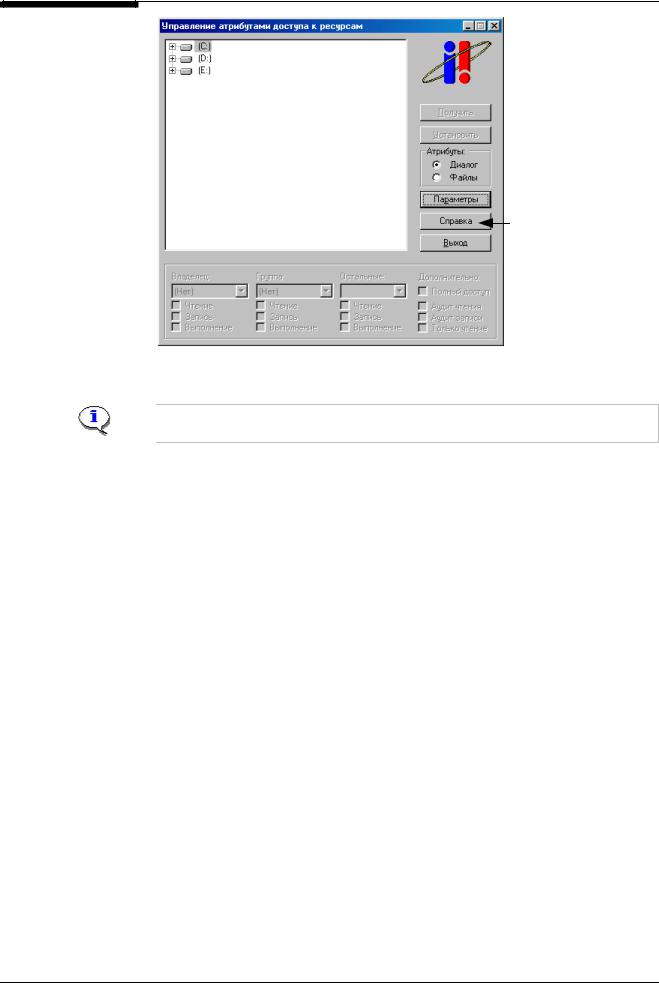
Глава 2. Общие принципы настройки и управление объектами
Используйте эту кнопку для получения кратких сведений о диалоговом окне
Рис.14 Окно программы Image32
2.Выполните настройку.
Примечание. Подробнее об управлении атрибутами Secret Net 9х с помощью программы IMAGE32 читайте на стр.102.
3.Для завершения работы программы нажмите кнопку "Выход".
Аппаратные средства поддержки Secret Net 9x
В системе Secret Net 9x предусмотрена аппаратная поддержка внешней защиты компьютера. Она обеспечивается специальными техническими устройствами – напри-
мер, платами Secret Net TM Card, Secret Net Card, Электронный замок "Соболь".
При использовании средств аппаратной поддержки системы защиты:
•каждому пользователю выдается персональный идентификатор, имеющий вид электронного ключа (iButton, eToken и др.);
•компьютер оснащается дополнительным устройством для считывания информации, содержащейся в персональном идентификаторе.
“Предъявить” персональный идентификатор – это означает привести его в соприкосновение со считывающим устройством. Идентификатор iButton необходимо приложить к считывателю, а идентификатор eToken нужно вставить в считыватель.
Установка устройства
Если в комплект поставки входят средства аппаратной поддержки системы защиты, для правильной их установки обратитесь к документу "Secret Net. Аппаратные средства. Руководство по установке и эксплуатации. УВАЛ. 00300-07 96".
Настройка устройства
Работу системы Secret Net 9x с аппаратными средствами обеспечивают специальные программы-драйверы, управляющие обменом информацией между устройст-
31
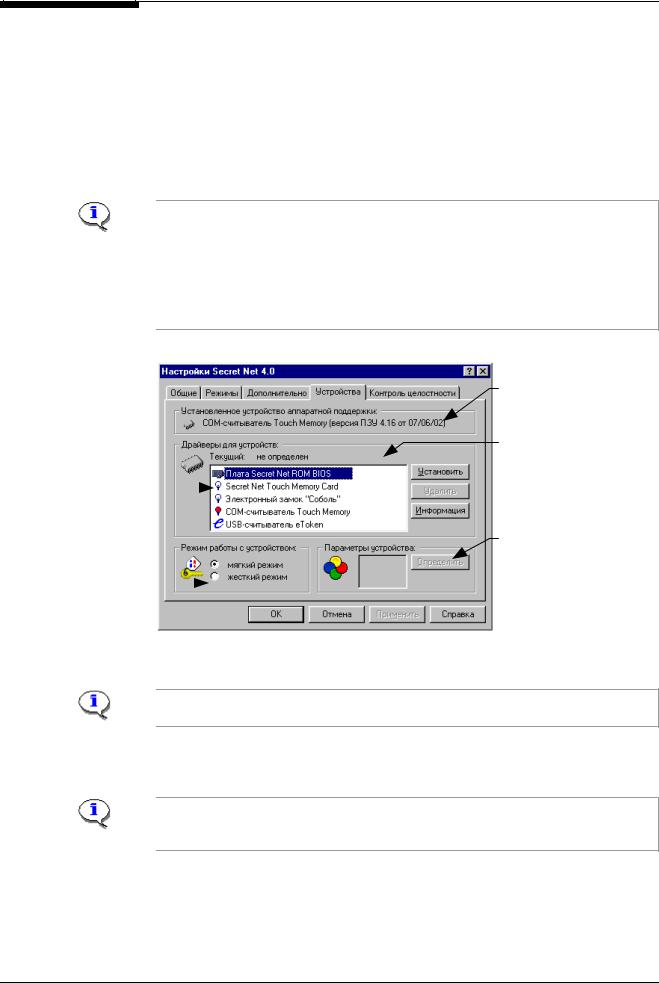
Secret Net 4.0. Автономный вариант. Руководство по администрированию
вом и модулями системы защиты. Настройка устройства аппаратной поддержки выполняется в следующем порядке:
•установка драйвера устройства;
•выбор режима работы с устройством;
•если необходимо, определение номера порта (например, COM-порта), с которым будет работать устройство.
 Для настройки устройства аппаратной поддержки:
Для настройки устройства аппаратной поддержки:
1. Вызовите на экран окно настройки общих параметров.
Примечание. Если подключенное ранее устройство аппаратной поддержки системы защиты было изъято из компьютера и это изменение не было подтверждено, при вызове окна управления общими параметрами на экране появится окно запроса. Подтвердите изъятие устройства, нажав кнопку "Да", или откажитесь от подтверждения, нажав кнопку "Нет". Пока изменения не подтверждены, пользователи компьютера, работа которых запрещена в случае изъятия устройства аппаратной поддержки, не смогут войти в систему. Кроме того, поля выключателей "Запрет работы при изъятии аппаратной поддержки" (см. стр.63) и "Запрет загрузки с внешних носителей" (см. стр.85) будут недоступны для изменений.
2. Активизируйте диалог "Устройства":
|
|
|
Устройство, |
|
|
|
подключенное к |
|
|
|
компьютеру |
Перечень устройств |
|
|
Название устройства, |
аппаратной |
|
|
для которого установлен |
поддержки, с которыми |
|
|
драйвер |
может работать |
|
|
|
система защиты |
|
|
Нажмите эту кнопку для |
|
|
||
Выберите режим |
|
|
|
|
|
автоматического |
|
работы системы с |
|
|
определения номера |
устройством |
|
|
порта, с которым будет |
аппаратной поддержки |
|
|
работать устройство |
|
Установка
драйвера
устройства
Рис.15 Диалог "Устройства"
Подробное описание полей диалога см. в Табл.9.
Примечание. Если одно из устройств аппаратной поддержки подключено к компьютеру, пиктограмма, находящаяся слева от названия устройства, выделяется красным цветом.
3.Выберите в списке название устройства и нажмите кнопку "Установить" (или подведите указатель мыши к названию и дважды нажмите левую кнопку мыши).
Название выбранного устройства отобразится в поле “Текущий”.
Примечание. Для получения дополнительной информации об устройстве, выберите название устройства в списке и нажмите кнопку "Информация". На экране появится окно, содержащее сведения о выбранном устройстве.
В системе Secret Net 9x предусмотрены различные режимы входа пользователя в систему при использовании аппаратных устройств идентификации.
32
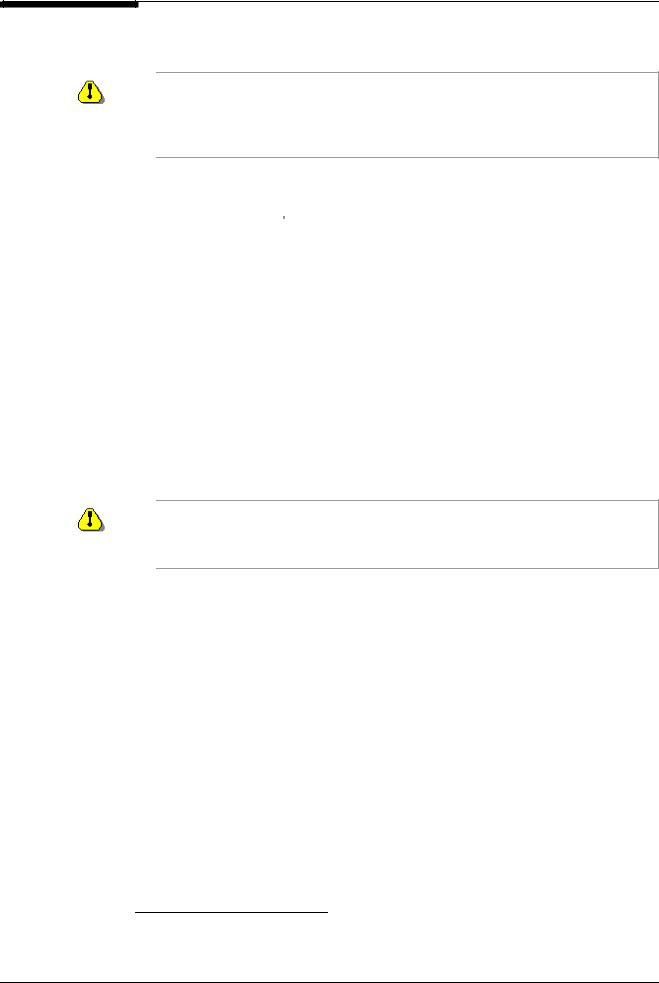
Глава 2. Общие принципы настройки и управление объектами
Выбор режима работы с устройством
4.С помощью переключателей группы “Режим работы с устройством” выберите нужный режим. Перечень доступных режимов с разъяснением их назначения приведен в Табл.2.
Внимание! Переключатели этой группы будут недоступны для изменений:
•при использовании устройства "Плата Secret Net ROM BIOS" – ввиду отсутствия у данного устройства считывателя;
•при использовании устройства "USB считыватель eToken" – в связи с тем, что "жесткий" режим работы с этим устройством системой Secret Net 9x не поддерживается.
Табл.2 Режимы работы системы защиты с устройствами
Режим работы |
|
Пояснения |
|
|
|
Мягкий режим |
Любой пользователь может войти в систему двумя способами: |
|
|
• |
предъявив персональный идентификатор; |
|
• |
указав свое имя |
Жесткий режим |
Вход в систему любого пользователя разрешен только при предъ- |
|
|
явлении персонального идентификатора. |
|
Определение номера порта
5. Настройте параметр "Номер порта"4:
•Вручную. Установите отметку в поле переключателя, содержащего номер порта, с которым будет работать текущее устройство аппаратной поддержки системы защиты.
•Автоматически. Для автоматической настройки нажмите кнопку "Определить". На экране появится запрос идентификатора. Предъявите идентификатор, соответствующий типу настраиваемого устройства. При этом запись в идентификатор не производится, поэтому использовать можно любой идентификатор. В результате успешного чтения информации из идентификатора, в списке будет отмечен соответствующий номер порта.
Внимание! Если номер порта (или номер COM-порта) определен неправильно - работа системы защиты с устройством аппаратной поддержки невозможна. Обратитесь к инструкции по установке данного устройства (см. документ "Secret Net. Аппаратные средства. Руководство по установке и эксплуатации. УВАЛ. 00300-07 96").
6. Нажмите кнопку "ОК".
Отключение устройства
 Для отключения устройства аппаратной поддержки:
Для отключения устройства аппаратной поддержки:
1. Вызовите на экран окно настройки общих параметров.
2.Активизируйте диалог "Устройства".
3.Для удаления установленного драйвера устройства нажмите кнопку "Удалить" (см. Рис.15). При этом в поле “Текущий” отобразится надпись “не определен”.
4.Нажмите кнопку "ОК".
4 Еслинастройкаустройстванетребуется, этагруппаполейбудетнедоступнадляизменений.
33
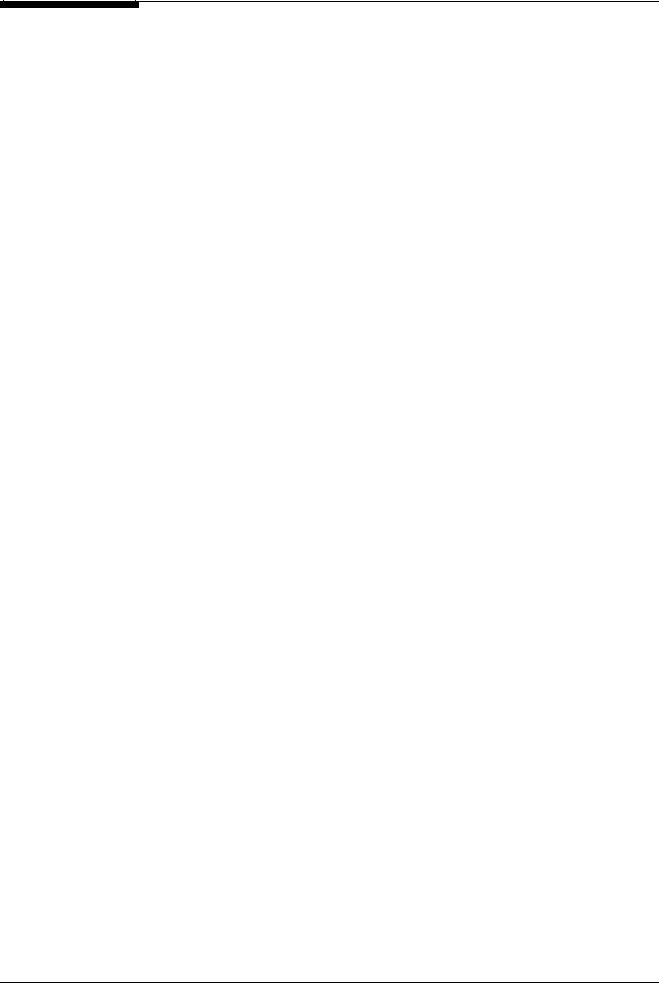
Secret Net 4.0. Автономный вариант. Руководство по администрированию
34
